Ubuntu phpmyadmin serverini o'rnatish 14.04. Ubuntu -da phpMyAdmin -ni o'rnatish va sozlash
Ko'p foydalanuvchilar MySQL kabi ma'lumotlar bazasini boshqarish tizimiga muhtoj bo'lishsa -da, faqat buyruq qatori asboblari yordamida MySQL bilan ishlash noqulay bo'lishi mumkin.
phpMyAdmin foydalanuvchilarga veb -interfeys yordamida MySQL ma'lumotlar bazasini boshqarishga imkon berish uchun yaratilgan. Ushbu maqolada biz sizga phpMyAdmin -ni Ubuntu 16.04 -dagi ma'lumotlar bazalari bilan xavfsiz ishlash uchun qanday o'rnatish va sozlashni ko'rsatamiz.
O'rnatishdan oldin
Ishni boshlashdan oldin, sizga kerak bo'lgan hamma narsaga ega ekanligingizga ishonch hosil qiling.
Birinchidan, sizda sudo imtiyozlari bo'lgan root bo'lmagan foydalanuvchi bor deb taxmin qilamiz. Siz 1-4-qadamlarni bajarib, bunday foydalanuvchi hisobini o'rnatishingiz mumkin.
Nihoyat, phpMyAdmin -dan foydalanganda ba'zi xavfsizlik muammolarini yodda tutish kerak:
- MySQL bilan to'g'ridan -to'g'ri aloqa o'rnatadi.
- MySQL foydalanuvchi nomi va parol yordamida autentifikatsiyani amalga oshiradi.
- Ixtiyoriy SQL so'rovlari natijalarini bajaradi va qaytaradi.
Shu sabablarga ko'ra, shuningdek, phpMyAdmin eng keng tarqalgan va hujum qilingan PHP dasturlaridan biri bo'lgani uchun, oddiy HTTP ulanishi bo'lgan masofali mashinalarda phpMyAdmin -ni ishga tushirmaslik kerak. Agar sizda hali tuzilgan SSL / TLS sertifikati bo'lgan domen bo'lmasa, maqolani o'qishni tavsiya etamiz.
Yuqoridagi amallarni bajarganingizdan so'ng, siz ushbu maqolada ko'rsatilgan bosqichlarni bajarishni boshlashingiz mumkin.
1 -qadam - phpMyAdmin -ni o'rnatish
Birinchidan, phpMyAdmin -ni standart Ubuntu omborlaridan o'rnating.
Buning uchun keling, mahalliy paketlar indeksini yangilaymiz va keyin kerakli fayllarni yuklab olish va o'rnatish uchun apt paketlarni boshqarish tizimidan foydalanamiz:
- sudo apt-get yangilanishi
- sudo apt-get phpmyadmin php-mbstring php-gettext ni o'rnating
O'rnatish jarayonida sizga bir nechta konfiguratsion savollar beriladi.
Diqqat:
Birinchi muloqot paytida apache2 ajratiladi, lekin emas tanlangan. Agar bosmasangiz Bo'shliq Apache tanlash uchun, o'rnatuvchi emas o'rnatish jarayonida kerakli fayllarni ko'chiradi. Ustiga bosing Bo'shliq, Yorliq, undan keyin Kirish Apache -ni tanlang.
- Serverni tanlashda tanlang apache2.
- Javob ha ma'lumotlar bazasini sozlash uchun dbconfig-common-dan foydalanishni xohlaysizmi, degan savolga.
- Sizdan ma'lumotlar bazasi ma'muri parolini kiritish so'raladi.
- Keyin sizdan phpMyAdmin parolini kiritish va takrorlash so'raladi.
O'rnatish vaqtida Apache uchun phpMyAdmin konfiguratsiya fayli / etc / apache2 / conf-enabled / katalogiga qo'shiladi.
Biz qo'lda qilishimiz kerak bo'lgan yagona narsa - mcrypt va mbstring PHP kengaytmalarini quyidagi buyruqlar yordamida yoqish:
- sudo phpenmod mcrypt
- sudo phpenmod mbstring
Endi siz phpMyAdmin veb -interfeysiga serveringizning domen nomini yoki umumiy IP -manzilini va / phpmyadmin qatorini kiritish orqali kirishingiz mumkin:
Https: // domen_adi_yoki_IP_adres/ phpmyadmin
Endi siz veb -interfeysga MySQL -ni o'rnatishda ko'rsatgan foydalanuvchi nomi va parol yordamida kirishingiz mumkin.
Tizimga kirgandan so'ng, siz shunga o'xshash foydalanuvchi interfeysini ko'rasiz:
2 -qadam - phpMyAdmin -ni xavfsizroq qilish
PhpMyAdmin -ni o'rnatish juda oddiy. Biroq, biz hali tugatmaganmiz. PhpMyAdmin ko'p sonli foydalanuvchilar tomonidan ishlatilganligi sababli, bu tajovuzkorlar uchun mashhur maqsad. Ruxsatsiz kirishni oldini olish uchun biz ba'zi choralarni ko'rishimiz kerak.
Bunga erishishning bir usuli - ilovaga kirishdan oldin foydalanuvchini avtorizatsiya qilish. Biz foydalanuvchilarni avtorizatsiya qilish va autentifikatsiya qilish uchun Apache .htaccess faylining imkoniyatlaridan foydalanib, bu muammoni hal qila olamiz.
.Htaccess -dan foydalanishga ruxsat berish uchun Apache -ni sozlash
Birinchidan, Apache konfiguratsiya faylimizda .htaccess faylini ishlatish imkoniyatini yoqaylik.
Biz Apache konfiguratsiya katalogida faylni tahrir qilamiz:
- sudo nano /etc/apache2/conf-available/phpmyadmin.conf
Biz bo'limga AllowOverride All direktivasini qo'shishimiz kerak
/etc/apache2/conf-available/phpmyadmin.conf
O'zgarishlarni qo'llash uchun Apache -ni qayta ishga tushiring:
- sudo systemctl apache2 -ni qayta ishga tushiring
.Htaccess faylini yaratish
Endi biz .htaccess dasturini ishga tushirdik, biz bunday faylni yaratishimiz kerak.
Fayl dasturlar katalogida yaratilishi kerak. Biz kerakli faylni yaratib, uni quyidagi buyruq yordamida tahrir qilish uchun ochishimiz mumkin:
- sudo nano /usr/share/phpmyadmin/.htaccess
Endi quyidagi ma'lumotlarni kiritamiz:
/usr/share/phpmyadmin/.htaccess
AuthType Basic AuthName "Cheklangan fayllar" AuthUserFile /etc/phpmyadmin/.htpasswd Amaldagi foydalanuvchi talab qilinadi
Biz kiritgan qatorlar quyidagilarni bildiradi:
- AuthType Basic: Bu satr avtorizatsiya turini bildiradi. Belgilangan turdagi (asosiy) avtorizatsiya parol va parol fayliga asoslangan bo'lishini bildiradi.
- AuthName: Bu satr avtorizatsiya dialogidagi xush kelibsiz matnni bildiradi. Bu satrda umumiy so'zlar va iboralardan foydalaning, tajovuzkorlarga avtorizatsiya dialogining orqasida qanday tizim yashiringanligini aniqlashni qiyinlashtiradi.
- AuthUserFile: Bu satr avtorizatsiya uchun ishlatiladigan parol faylining manzilini bildiradi. Fayl tashqi dunyo kira olmaydigan katalogda joylashgan bo'lishi kerak. Biz bu faylni biroz ko'proq yaratamiz.
- Haqiqiy foydalanuvchini talab qilish: Bu satr faqat tasdiqlangan foydalanuvchilar himoyalangan tizimga kira olishini bildiradi.
Belgilangan qatorlarni kiritgandan so'ng, faylni saqlang va yoping.
Autentifikatsiya uchun .htpasswd parol faylini yaratish
Endi biz .htaccess faylidagi AuthUserFile yo'riqnomasida parol faylining yo'lini o'rnatdik, biz bu faylni yaratishimiz kerak.
Buni amalga oshirish uchun standart omborlardan qo'shimcha paketni o'rnatishimiz kerak:
- sudo apt-get apache2-utils-ni o'rnating
Htpasswd yordam dasturi endi biz uchun mavjud.
Biz ilgari ko'rsatgan yo'l shunday ko'rinardi: /etc/phpmyadmin/.htpasswd. Keling, ushbu faylni yaratamiz va unga birinchi foydalanuvchini quyidagi buyruq bilan qo'shamiz:
- sudo htpasswd -c /etc/phpmyadmin/.htpasswd foydalanuvchi nomi
Sizdan yaratilgan foydalanuvchi uchun parolni tanlash va tasdiqlash so'raladi. Shundan so'ng, fayl yaratiladi va siz ko'rsatgan parolning xeshi unga qo'shiladi.
Yangi foydalanuvchi qo'shish uchun quyidagi buyruqni bajaring holda-c bayrog'i:
- sudo htpasswd /etc/phpmyadmin/.htpasswd qo'shimcha foydalanuvchi
Endi siz phpMyAdmin pastki katalogiga kirishni sozlaganingizdan so'ng, siz phpMyAdmin -ga kirmoqchi bo'lganingizda, foydalanuvchi nomi va parolni kiritishingiz so'raladi:
Https: // domen_adi_yoki_IP_adres/ phpmyadmin
Foydalanuvchi nomi va parolni kiritganingizdan so'ng, siz phpMyAdmin autentifikatsiya sahifasiga yo'naltirilasiz. Shunday qilib, biz phpMyAdmin uchun qo'shimcha himoya qatlamini yaratdik.
Xulosa
Sizda phpMyAdmin Ubuntu 16.04 serveringizda ishga tayyor. Uning interfeysidan foydalanib, siz ma'lumotlar bazalarini, foydalanuvchilarni, jadvallarni va boshqalarni osongina yaratishingiz, shuningdek saqlangan ma'lumotlarni o'zgartirish yoki o'chirish bo'yicha odatdagi operatsiyalarni bajarishingiz mumkin.
Bugun biz juda mashhur veb -ilovani o'rnatish jarayonini ko'rib chiqamiz. phpMyAdmin, MySQL ma'lumotlar bazasini boshqarish uchun ishlatiladigan, biz uni Linux Mint 18.2 operatsion tizimiga o'rnatamiz.
Eslatib o'taman, ilgari "Linux Mint 18.2 -da MySQL Server va MySQL Workbench -ni o'rnatish va sozlash" maqolasida biz grafik interfeysga ega bo'lgan MySQL ma'lumotlar bazasi va MySQL Workbench dasturini o'rnatilishini ko'rib chiqdik, lekin ko'pchilik administratorlar buni Men aytdim, MySQL bilan ishlash uchun eng mashhur veb -ilova, phpMyAdmin, shuning uchun hozir, ayniqsa, yangi boshlanuvchilar uchun, men phpMyAdmin -ni Linux Mint 18.2 -ga o'rnatish jarayonini batafsil tasvirlab beraman.
Har doimgidek, biz o'rnatishni va grafik vositadan foydalanishni ko'rib chiqamiz ( dastur menejeri) va Linux terminalidan foydalanish.
phpMyAdmin MySQL ma'lumotlar bazasini boshqarish uchun grafik interfeysli bepul veb -ilovasi ( MariaDB qo'llab -quvvatlashi ham mavjud). PhpMyAdmin PHP tili yordamida ishlab chiqilgan va bu veb -ilova bo'lgani uchun uning ishlashi uchun Apache yoki Lighttpd kabi veb -server kerak. PhpMyAdmin dasturi butun dunyoda mashhur bo'lib, hozirda 72 tilga, shu jumladan rus tiliga tarjima qilingan.
PhpMyAdmin yordamida siz:
- Ma'lumotlar bazalari va jadvallarni ko'rish;
- Ma'lumotlar bazasini yaratish, nusxalash, nomini o'zgartirish, o'zgartirish va o'chirish;
- Jadvallarni yaratish, nusxalash, nomini o'zgartirish, o'zgartirish va o'chirish;
- Jadvaldagi maydonlarni qo'shish, tahrir qilish va o'chirish;
- SQL so'rovlarini bajarish;
- Indekslarni yaratish, o'zgartirish va tushirish;
- Matnli fayllarni jadvallarga yuklash;
- Jadvallar va ma'lumotlar bazalari chiqindilarini yaratish va o'qish;
- Ma'lumotlarni SQL, CSV, XML, Word, Excel, PDF va LaTeX formatlariga eksport qilish;
- MySQL foydalanuvchilari va imtiyozlarini boshqarish;
- Va boshqa ko'plab narsalar.
Linux Mint 18.2 -da phpMyAdmin -ni o'rnatish
Aytganimdek, biz phpMyAdmin-ni o'rnatishning ikki usulini ko'rib chiqamiz va biz oddiy, yangi boshlanuvchilar uchun qulay usuldan boshlaymiz, ya'ni. dastur menejerining grafik interfeysidan foydalanish.
PhpMyAdmin -ni dastur menejeri yordamida o'rnatish
PhpMyAdmin -ni o'rnatish uchun avval Apache kabi veb -serverni o'rnatishingiz kerak. Shuning uchun, endi biz birinchi navbatda Apacheni o'rnatamiz va faqat phpMyAdmin.
Biz dastur menejerini ochamiz, masalan: Menyu-> Dastur menejeri"yoki" Menyu-> Ma'muriyat-> Dastur menejeri».
Kompyuter administratori parolini kiriting.

Apache veb -server o'rnatish
Dastur menejerida qidiruvga Apache -ni kiriting va Enter -ni bosing. Keyin qidiruv natijalarida Apache2 ni toping va ustiga ikki marta bosing.


"O'rnatish" xabaridan so'ng yakunlanadi. O'rnatilgan».

PhpMyAdmin -ni o'rnating
PhpMyAdmin -ni xuddi shu tarzda o'rnatish uchun qidiruvga phpMyAdmin -ni kiriting va Enter -ni bosing. Ehtimol, faqat bitta dastur topiladi, biz uni ikki marta bosamiz.


O'rnatish jarayonida siz qaysi veb -serverni ishlatishingiz so'raladi, chunki biz Apache -ni o'rnatganmiz va Apache -ga javob beramiz va " Oldinga».

Keyin phpMyAdmin ma'lumotlar bazasi haqida savol tug'iladi, ya'ni. Biz uni sozlashni xohlaymizmi, tasdiq belgisini qoldiramiz va "tugmasini bosing. Oldinga».

Bizga phpMyAdmin ma'lumotlar bazasi uchun parolni taklif qilish va kiritish taklif qilinadi, biz kiritamiz va " Oldinga", Keyin biz buni tasdiqlaymiz va bosamiz" Oldinga» ( parol juda murakkab bo'lishi kerak, garchi sizga kamdan -kam hollarda kerak bo'ladi).


"O'rnatish" xabari sifatida yakunlanadi. O'rnatilgan". Shundan so'ng, siz phpMyAdmin ishlayotganini darhol tekshirishingiz mumkin.

Terminal yordamida phpMyAdmin -ni o'rnating
Linux terminalini ishga tushirish uchun, masalan, paneldagi havolani bosing yoki Mint menyusidan ishga tushiring.

Siz dasturlarni, shu jumladan phpMyAdmin -ni root sifatida o'rnatishingiz kerak, shuning uchun darhol o'sha foydalanuvchiga o'tamiz. Buning uchun sudo -i (yoki sudo su) buyrug'ini yozing va Enter tugmasini bosing ( kiritish), keyin foydalanuvchining parolini kiriting.
Keyin biz paketlar ro'yxatini yangilashimiz kerak, buning uchun biz buyruq yozamiz.
Apt-get yangilanishi
Keyin, dastur menejerida bo'lgani kabi, avval Apache veb -serverini o'rnatishimiz kerak, buning uchun biz quyidagi buyruqni kiritamiz.
Apt -get -y apache2 ni o'rnating

Apt -get -y phpmyadmin -ni o'rnating

O'rnatish jarayonida bizdan qaysi veb -serverdan foydalanishimiz so'raladi, biz Apache -ni tanlaymiz va " Kirish».

Keyin biz phpMyAdmin ma'lumotlar bazasini sozlashimiz kerak, "ni tanlang. Ha"Va bosing" Kirish».

Keyin biz phpMyAdmin ma'lumotlar bazasi uchun parolni kiritamiz va "" tugmasini bosing. Kirish", Keyingi oynada biz parolni tasdiqlaymiz, ya'ni. biz uni yana kiritamiz va yana "tugmasini bosing. Kirish».


Keyin o'rnatish tugallanadi.
Apache -ni phpMyAdmin bilan ishlash uchun sozlash
Agar biz phpMyAdmin -ni terminal yordamida o'rnatadigan bo'lsak, bu holda, dastur menejeri yordamida grafik o'rnatishdan farqli o'laroq, biz phpMyAdmin konfiguratsiya faylini qo'lda ulashimiz kerak ( o'sha. phpmyadmin konfiguratsiya fayli).
Buning uchun biz buyruq yozamiz (ildiz huquqlari bilan), uning yordamida Apache konfiguratsiya fayllari bilan katalogda ramziy havola yaratamiz.
Ln -s /etc/phpmyadmin/apache.conf /etc/apache2/conf-available/phpmyadmin.conf
Keyin biz ushbu konfiguratsiya faylini qo'shamiz.
A2enconf phpmyadmin
Apache -ni qayta ishga tushiring
Systemctl apache2 -ni qayta ishga tushiring

Hammasi shu, shundan so'ng siz phpMyAdmin ishlashini tekshirishga o'tishingiz mumkin.
Agar kerak bo'lsa, ushbu konfiguratsiya faylini o'chirib qo'yish mumkin, buning uchun a2disconf buyrug'i mavjud. Internetdan keyin Apache -ni qayta ishga tushirish kerak.
Aytgancha, siz ushbu konfiguratsiya faylini boshqa yo'l bilan ulashingiz mumkin, masalan, ulanishni to'g'ridan -to'g'ri apache2.conf faylida ro'yxatdan o'tkazing, bu usul ko'pincha tarmoqda topiladi, lekin bu holda birinchi variant to'g'ri bo'ladi. Apache2.conf -ni tahrir qilish uchun buyruqni (ildiz sifatida) ishga tushiring.
Nano /etc/apache2/apache2.conf
Fayl oxiriga quyidagi qatorni qo'shing.
/Etc/phpmyadmin/apache.conf faylini qo'shing
Faylni Ctrl + O klaviatura yorlig'i bilan saqlang va Enter tugmasini bosing, so'ngra Ctrl + X klaviatura yorlig'i bilan yoping. Bu holda Apache -ni qayta ishga tushirish kerak.
Systemctl apache2 -ni qayta ishga tushiring
PhpMyAdmin tekshirilmoqda, MySQL -ga ulanmoqda
PhpMyAdmin -ni sinab ko'rish uchun har qanday brauzerni ishga tushiramiz va manzil satriga quyidagi manzilni yozamiz ( bu phpMyAdmin mahalliy manzili).
http: // localhost / phpmyadmin
Agar siz phpMyAdmin xush kelibsiz sahifasini ko'rsangiz, unda hamma narsa tartibda, boshqacha aytganda, veb -server ham, phpMyAdmin ham ishlaydi.
MySQL serveriga ulanish uchun foydalanuvchi nomi va parolni kiriting, masalan, men root sifatida ulanaman ( Ma'lumki, root sifatida ishlash tavsiya etilmaydi).

Kirishdan so'ng, siz phpMyAdmin bosh sahifasiga o'tasiz, u erda siz serverdagi ma'lumotlar bazalari ro'yxatini va MySQL serverining asosiy sozlamalarini ko'rasiz.

Linux Mint 18.2 da phpMyAdmin -ni olib tashlash
Siz phpMyAdmin -ni dastur menejeri yordamida ham, terminal yordamida ham olib tashlashingiz mumkin. Keling, ikkala usulni ham ko'rib chiqaylik.
PhpMyAdmin -ni dastur menejeri yordamida olib tashlash
Biz dastur menejerini ochamiz va o'rnatish paytida bo'lgani kabi phpMyAdmin -ni topamiz. Dastur menejerida phpMyAdmin -ni ochganingizdan so'ng siz "" tugmasini bosishingiz kerak. O'chirish».
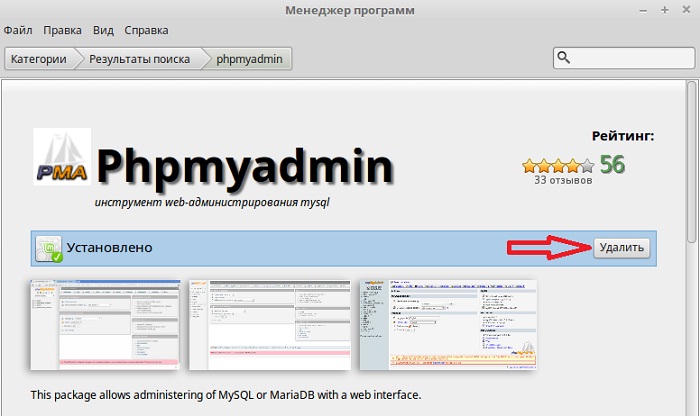
O'chirish jarayonida bizdan phpMyAdmin ma'lumotlar bazasi sozlamalarini o'chirishni xohlaysizmi, deb so'raladi, biz tasdiq belgisini qoldiramiz, ya'ni. sozlamalarni o'chirib tashlang, "tugmasini bosing Oldinga».

Keyin savol tug'iladi, agar biz phpMyAdmin bazasini o'chirmoqchi bo'lsak, biz katakchani belgilaymiz va " Oldinga", Ya'ni. phpMyAdmin ma'lumotlar bazasini o'chirib tashlaymiz, chunki bizga endi kerak emas ( Agar sizga shunga mos ravishda kerak bo'lsa, siz katakchani belgilamaysiz).

Keyin phpMyAdmin o'chiriladi. Endi biz Apache veb -server sozlamalarida phpMyAdmin konfiguratsiya faylini o'chirib qo'yishimiz mumkin. Buning uchun terminalda biz buyruqni bajarishimiz kerak ( super foydalanuvchi huquqlari bilan).
A2disconf phpmyadmin
Va Apache -ni qayta ishga tushiring
Systemctl apache2 -ni qayta ishga tushiring
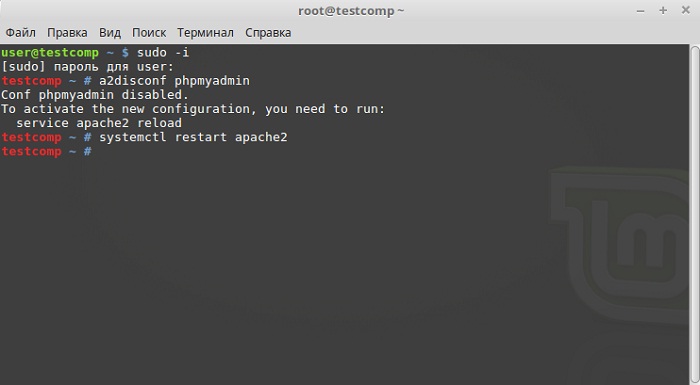
Agar sizga Apache veb -serveri kerak bo'lmasa, uni dastur menejeri yordamida phpMyAdmin kabi o'chirib tashlashingiz mumkin.

Apache -ni o'chirib tashlaganingizda, sizda qo'shimcha savollar bo'lmaydi.
PhpMyAdminni terminal yordamida o'chirish
PhpMyAdmin -ni terminal yordamida o'chirish uchun biz uni shunga mos ravishda boshlashimiz kerak. Keyin biz sudo -i (yoki sudo su) yordamida ildiz huquqlarini olamiz, chunki o'chirish super foydalanuvchi huquqlari bilan amalga oshirilishi kerak.
Faqat phpMyAdmin -ni olib tashlash uchun biz avval phpMyAdmin konfiguratsiya faylini o'chirib qo'yishimiz kerak, buning uchun avvalgidek quyidagi buyruqni yozamiz va Apache -ni qayta ishga tushiramiz.
A2disconf phpmyadmin systemctl apache2 -ni qayta ishga tushiring
Biz phpMyAdmin -ni o'chirish uchun quyidagi buyruqdan foydalanamiz.
Apt -get -y --purge phpmyadminni olib tashlang
Kalit - Tozalash Bu shuni anglatadiki, biz paketlarni konfiguratsiya fayllari bilan birga olib tashlamoqchimiz.
O'chirish jarayonida bizdan phpMyAdmin ma'lumotlar bazasi sozlamalarini o'chirishni xohlaysizmi, deb so'raladi, biz javob beramiz. Ha"Va bosing" Kirish».

Keyin, phpMyAdmin ma'lumotlar bazasini o'chirish haqida so'ralganda, biz " Ha"Men aytganimdek, agar sizga albatta kerak bo'lmasa.

Natijada, phpMyAdmin o'chiriladi.

Apache veb -serverini o'chirish uchun quyidagi buyruqni yozing.
Apt -get -y -purge apache2 ni olib tashlang
Bizga kerak bo'lmagan barcha tegishli paketlarni olib tashlash uchun biz quyidagi buyruqni ishlatishimiz kerak, shu orqali diskdagi bo'sh joyni bo'shatamiz.
Apt -get -y avtomatik o'chirish

Hammasi shu, umid qilamanki, material siz uchun foydali bo'ldi, omad!
phpMyAdmin ma'muriyat uchun maxsus qurilgan LAMP dasturi MySQL serverlar. PHP -da yozilgan va veb -brauzer orqali kirish mumkin, phpMyAdmin ma'lumotlar bazasini boshqarish vazifalari uchun grafik interfeysni taqdim etadi.
O'rnatish
PhpMyAdmin -ni o'rnatishdan oldin, siz phpMyAdmin -ni o'rnatgan kompyuterda yoki tarmoq orqali kirish mumkin bo'lgan masofaviy kompyuterda MySQL ma'lumotlar bazasiga kirishingiz kerak. Tafsilotlar uchun MySQL bo'limiga qarang. Terminalga o'rnatish uchun quyidagilarni kiriting:
Sudo apt-get phpmyadmin-ni o'rnating
Agar so'ralsa, phpMyAdmin uchun qaysi veb -server konfiguratsiya qilinishini tanlang. Ushbu bo'lim veb -server sifatida foydalanishni nazarda tutadi Apache2.
Sudo ln -s /etc/phpmyadmin/apache.conf /etc/apache2/conf-available/phpmyadmin.conf sudo a2enconf phpmyadmin sudo /etc/init.d/apache2 qayta yuklash
Brauzeringizda, ga o'ting http: // mahalliy uy egasi/ phpmyadmin... Kirish sahifasida kiriting ildiz foydalanuvchi nomi yoki boshqa foydalanuvchi sifatida sozlangan bo'lsa, shuningdek MySQL foydalanuvchisi uchun parol.
Agar oldingi bosqichda, manzilga borganingizda http: // mahalliy uy egasi/ phpmyadmin, server 404 xato beradi - Topilmadi, fayl manzilini tekshiring phpmyadmin.conf... Ubuntu 12.04 holatida: agar fayl manzilda yo'q bo'lsa /etc/apache2/conf.d/phpmyadmin.conf va ayni paytda manzilda mavjud /etc/phpmyadmin/apache.conf keyin faylni siljiting va serverni qayta ishga tushiring: sudo ln -s /etc/phpmyadmin/apache.conf /etc/apache2/conf.d/phpmyadmin.conf sudo /etc/init.d/apache2 qayta ishga tushiring.
Shundan so'ng, brauzer orqali qayta kirishga urinib ko'ring.
Moslashtirish
PhpMyAdmin konfiguratsiya fayllari / etc / phpmyadmin -da joylashgan. Asosiy konfiguratsiya fayli /etc/phpmyadmin/config.inc.php. Ushbu fayl butun dunyo bo'ylab phpMyAdmin -ga mos keladigan konfiguratsiya variantlarini o'z ichiga oladi.
MySQL -ni boshqa serverda boshqarish uchun phpMyAdmin -dan foydalanish uchun /etc/phpmyadmin/config.inc.php -da quyidagi yozuvni sozlang:
$ cfg ["Servers"] [$ i] ["host"] = "db_server";
O'zgartirish db_server masofaviy ma'lumotlar bazasi serverining joriy IP -manziliga. Bundan tashqari, phpMyAdmin mashinasida masofaviy ma'lumotlar bazasiga kirishga ruxsat borligiga ishonch hosil qiling.
Konfiguratsiya qilinganidan so'ng, phpMyAdmin -dan chiqing va qayta kiring, shunda siz yangi serverga kira olasiz.
Config.header.inc.php va config.footer.inc.php fayllari phpMyAdmin uchun HTML yuqori va pastki sarlavhalarini qo'shish uchun ishlatiladi.
, | |
Ko'pgina veb -loyihalarning to'g'ri ishlashi uchun ma'lumotlar bazasini boshqarish tizimlari (DBMS) kerak, masalan, MySQL. Ammo tizim bilan faqat MySQL buyruq satridan foydalanish har doim ham qulay emas.
PhpMyAdmin yordamida foydalanuvchilar MySQL tizimini veb -interfeys orqali boshqarishi mumkin. Ushbu qo'llanma phpMyAdmin veb-interfeysini o'rnatish va himoya qilish bo'yicha bosqichma-bosqich ko'rsatmalar beradi.
Talablar
Ushbu qo'llanmani bajarish uchun sizga kerak bo'ladi:
- Sudo imtiyozlari bo'lgan root bo'lmagan foydalanuvchi hisobi (bunday foydalanuvchini qanday yaratishni "" maqolasida topish mumkin);
- Oldindan o'rnatilgan LAMP dasturlar guruhi (Linux, Apache, MySQL, PHP); Ubuntu 14.04 serveriga LAMP to'plamini o'rnatish bo'yicha ko'rsatmalarni o'qing.
Old shartlarni to'ldirgandan so'ng, siz phpMyAdmin -ni o'rnatishga tayyormiz.
1 -qadam - phpMyAdmin -ni o'rnatish
phpMyAdmin standart Ubuntu omboridan tezda o'rnatilishi mumkin.
Buning uchun tizimdagi paketlar ro'yxatini yangilang, so'ng apt paket menejeri yordamida fayllarni yuklab oling va o'rnating:
sudo apt-get yangilanishi
sudo apt-get phpmyadmin-ni o'rnating
O'rnatishni sozlash uchun siz qancha savollarga javob berishingiz kerak.
- Server sifatida apache2 -ni tanlang.
Eslatma: Agar siz serverni tanlashda bo'sh joyni bosmasangiz, o'rnatuvchi o'rnatish vaqtida kerakli fayllarni ko'chira olmaydi. Apache -ni tanlash uchun Space, Tab, keyin Enter ni bosing.
- Ma'lumotlar bazasini sozlash uchun dbconfig-commondan foydalanish kerakmi, degan savolga, ha deb javob bering.
- DBMS administrator parolini kiriting.
- Endi sizdan phpMyAdmin ilovasi uchun parolni tanlash va tasdiqlash so'raladi.
O'rnatish vaqtida phpMyAdmin konfiguratsiya fayli / etc / apache2 / conf-enabled / katalogiga qo'shiladi, u avtomatik o'qiladi.
Qolgan narsa php5-mcrypt kengaytmasini aniq yoqishdir, buni quyidagicha bajarish mumkin.
sudo php5enmod mcrypt
Keyin konfiguratsiyalarni yangilash uchun Apache -ni qayta ishga tushiring:
sudo xizmati apache2 -ni qayta ishga tushiring
Tayyor! Interfeysni ochish uchun brauzer orqali tashrif buyuring:
http: // domain_or_IP / phpmyadmin
PhpMyAdmin -ga kirish uchun o'rnatish paytida yaratilgan foydalanuvchi nomi va paroldan foydalaning. Ekranda foydalanuvchi interfeysi paydo bo'ladi.
2: phpMyAdmin -ni himoya qilish
Ko'rib turganingizdek, phpMyAdmin -ni o'rnatish va ishga tushirish juda oddiy jarayon. Ammo unutmangki, hamma joyda bo'lgani uchun PhpMyAdmin tez -tez kiber jinoyatchilar hujumiga uchraydi. Bu bosqichda ruxsatsiz foydalanishni oldini olish uchun interfeysni etarli darajada himoya bilan ta'minlash zarur.
PhpMyAdmin -ni himoya qilishning eng oson usullaridan biri bu xavfsizlik shlyuzini joylashtirishdir. Bu .htaccess deb nomlangan maxsus Apache fayllari yordamida amalga oshiriladi.
Htaccess faollashtirishni bekor qiladi
Avval Apache konfiguratsiya faylini tahrirlash orqali .htaccess faylini faollashtirishingiz kerak.
Shunday qilib, Apache konfiguratsiya faylini oching:
sudo nano /etc/apache2/conf-available/phpmyadmin.conf
Bo'limga
FollowSymLinks -ni tanlash imkoniyatlari
DirectoryIndex index.php
Hammasini bekor qilishga ruxsat bering
. . .
Kerakli qatorni kiritgandan so'ng, faylni saqlang va yoping.
Sozlamalarni yangilash uchun veb -serverni qayta ishga tushiring:
sudo xizmati apache2 -ni qayta ishga tushiring
.Htaccess faylini yaratish
Endi dastur .htaccess fayllarini qo'llab -quvvatlaydi; faqat shunday faylni yaratish kerak.
To'g'ri ishlashi uchun siz ushbu faylni dasturlar katalogida yaratishingiz kerak. Shunday qilib, kerakli faylni yaratish va uni ildiz huquqlari bilan matn muharririda ochish uchun quyidagilarni kiriting:
sudo nano /usr/share/phpmyadmin/.htaccess
Ushbu faylga quyidagi kodni qo'shishingiz kerak:
AuthType Basic
AuthName "Cheklangan fayllar"
AuthUserFile /etc/phpmyadmin/.htpasswd
Yaroqli foydalanuvchi talab qilinadi
Keling, ushbu qatorlarni batafsil ko'rib chiqaylik:
- AuthTypeAsosiy avtorizatsiya turini belgilaydi; bu holda parolni tasdiqlash parol fayli yordamida amalga oshiriladi.
- AuthName autentifikatsiya muloqot oynasining xabar matnini o'z ichiga oladi. Ruxsatsiz foydalanuvchilarga yopiq dastur haqida qo'shimcha ma'lumot olishiga yo'l qo'ymaslik uchun, bu xabarda tafsilotlar bo'lmasligi kerak, faqat umumiy ma'lumotlar bo'lishi kerak (masalan, "Cheklangan fayllar", "Cheklangan narsalar", "Maxsus hudud" va boshqalar).
- AuthUserFile avtorizatsiya uchun ishlatiladigan parol faylining manzilini ko'rsatadi. U saqlanadigan kataloglardan tashqarida joylashgan bo'lishi kerak. Bunday fayl keyinchalik tuziladi.
- Talab qilingyaroqli-foydalanuvchi bu manbaga faqat vakolatli foydalanuvchilar kira olishini ko'rsatadi. Aynan mana shu parametr manbani ruxsatsiz foydalanuvchilardan himoya qiladi.
Faylni saqlang va yoping.
.Htpasswd faylini yaratish
Endi, AuthUserFile qatorida ko'rsatilgan katalogda siz parol faylini yaratishingiz kerak.htpasswd.
Buning uchun sizga htpasswd yordam dasturini o'z ichiga olgan qo'shimcha paket kerak bo'ladi, uni standart ombordan o'rnatish mumkin:
sudo apt-get apache2-utils-ni o'rnating
Esingizda bo'lsin, fayl AuthUserFile ko'rsatmasida ko'rsatilgan katalogda yaratilishi kerak, bu holda /etc/phpmyadmin/.htpasswd.
Ushbu faylni yarating va yozib, foydalanuvchiga bering:
sudo htpasswd -c /etc/phpmyadmin/.htpasswd foydalanuvchi nomi
 Ko'p kanalli avtomatik ogohlantirish tizimlari seriyasi "Rupor
Ko'p kanalli avtomatik ogohlantirish tizimlari seriyasi "Rupor Yo'q modem kabeli (RS232)
Yo'q modem kabeli (RS232) Cisco Equipment -da RIPv2 -ni sozlash
Cisco Equipment -da RIPv2 -ni sozlash